Ο χορευτής καπνού είναι μια συναρπαστική τεχνική που συνδυάζει την κομψότητα των χορευτικών κινήσεων με τα δυναμικά σχήματα του καπνού. Αυτό το εφέ προσθέτει μια μυστικιστική και καλλιτεχνική πινελιά στα σχέδιά σας, ιδανική για αφίσες, ψηφιακή τέχνη ή δημιουργικά έργα. Με το Photoshop, μπορείτε εύκολα να δημιουργήσετε το εφέ χορεύτριας καπνού συνδυάζοντας πινέλα, μάσκες στρώσεων και υφές καπνού. Σε αυτό το σεμινάριο, θα σας δείξω βήμα προς βήμα πώς να δημιουργήσετε μια εντυπωσιακή χορεύτρια καπνού που συνδυάζει τις κινήσεις του χορού στον καπνό. Ας ξεκινήσουμε και ας βάλουμε τα σχέδιά σας σε κίνηση!
Με τον χορευτή καπνού, προσπαθώ να τυλίξω μια φιγούρα σε μια στήλη καπνού. Αυτό το εφέ είναι οπτικά πολύ ελκυστικό, αλλά μπορεί να πραγματοποιηθεί με σχετικά απλά μέσα.
Πρώτα απ' όλα, χρειάζομαι μια καπνιστή αρχική φωτογραφία για το έργο μου. Αυτή δημιουργείται σε ένα νέο αρχείο εργασίας με κατά προσέγγιση διαστάσεις περίπου 1700 pixel σε ύψος και 1200 pixel σε πλάτος.
Η αρχική φωτογραφία είναι μια εικόνα καπνού και μια φιγούρα που θα χορέψει αργότερα μέσα στον καπνό:
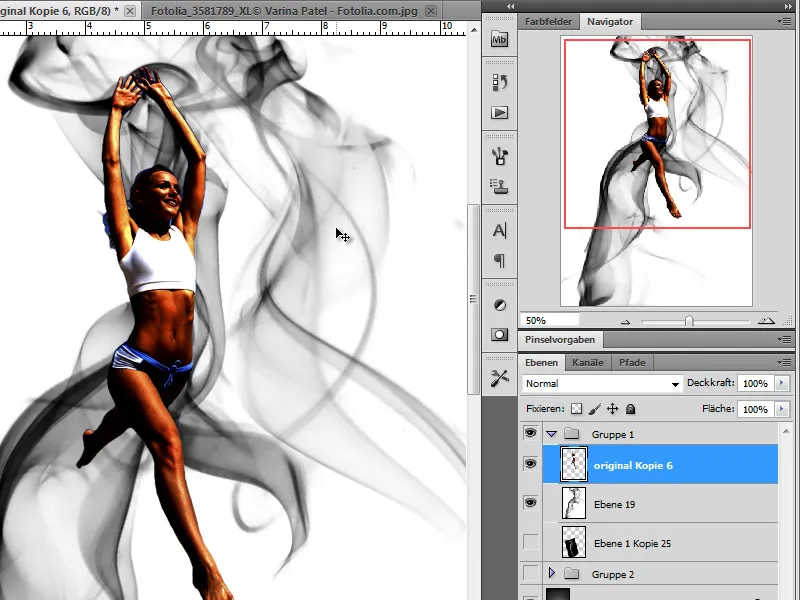
Βήμα 1 - Το φόντο
Για να διασφαλίσω ότι ο καπνός μας θα βγει πραγματικά στην επιφάνεια, δημιουργώ πρώτα ένα μαύρο επίπεδο φόντου.
Βήμα 2 - Προσθήκη καπνού - ανάμειξη
Τώρα ήρθε η ώρα να προσθέσουμε τον πρώτο καπνό στο έργο μας. Πρώτα αντιγράφω την αρχική μου φωτογραφία καπνού και μειώνω το μέγεθός της χρησιμοποιώντας τη λειτουργία Edit>Transform στο Adobe Photoshop.
Επίσης, αντιστρέφω τα χρώματα χρησιμοποιώντας τη λειτουργία Invert: Ctrl+I για να μετατρέψω το άσπρο-μαύρο σε μαύρο-άσπρο.
Ωστόσο, για να διασφαλίσω ότι οι μαύρες άκρες της φωτογραφίας αποκρύπτονται και ότι μόνο ο καπνός παραμένει ορατός, αλλάζω τη λειτουργία στρώματος σε Dodge Linear.
Βήμα 3 - Τοποθετήστε τον χορευτή καπνού, αποκορεσμός
Στο επόμενο βήμα, τοποθετώ τώρα τη φιγούρα μου πάνω από τον καπνό, ώστε να μπορώ να κρίνω καλύτερα την αναλογία καπνού και φιγούρας. Εάν είναι απαραίτητο, κλιμακώνω κατάλληλα τη φιγούρα.
Μόλις είμαι ευχαριστημένος με τη θέση, μπορώ τώρα να στρέψω την προσοχή μου στην επεξεργασία.
Συνολικά, η χορεύτριά μας εξακολουθεί να είναι υπερβολικά πολύχρωμη και θα το αλλάξω αυτό μειώνοντας πρώτα εντελώς τον κορεσμό. Αυτό το κάνω μετακινώντας το ρυθμιστικό κορεσμού εντελώς προς τα αριστερά μέσω του μενού Image>Corrections>Hue/Saturation.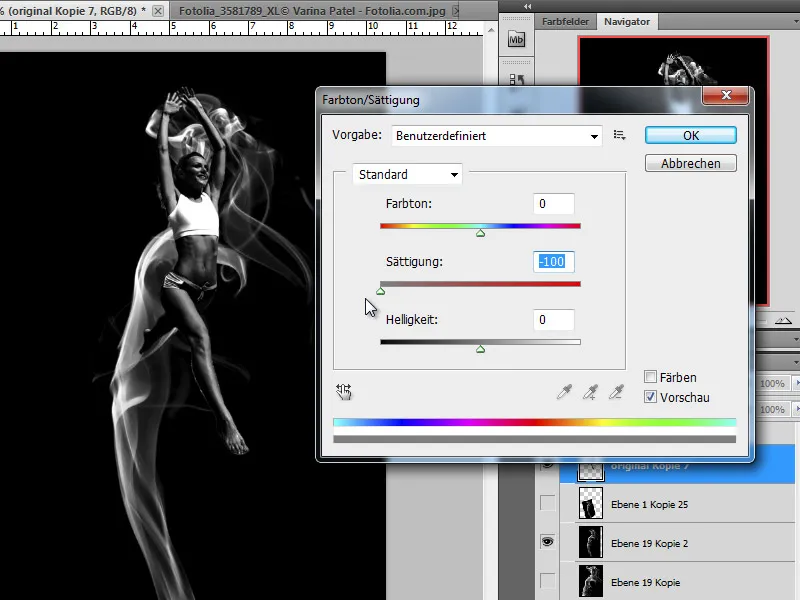
Εναλλακτικά, μπορώ επίσης να επιλέξω το στοιχείο μενού Μαύρο και άσπρο και να αποκορεστώ κάθε κανάλι χρώματος ξεχωριστά.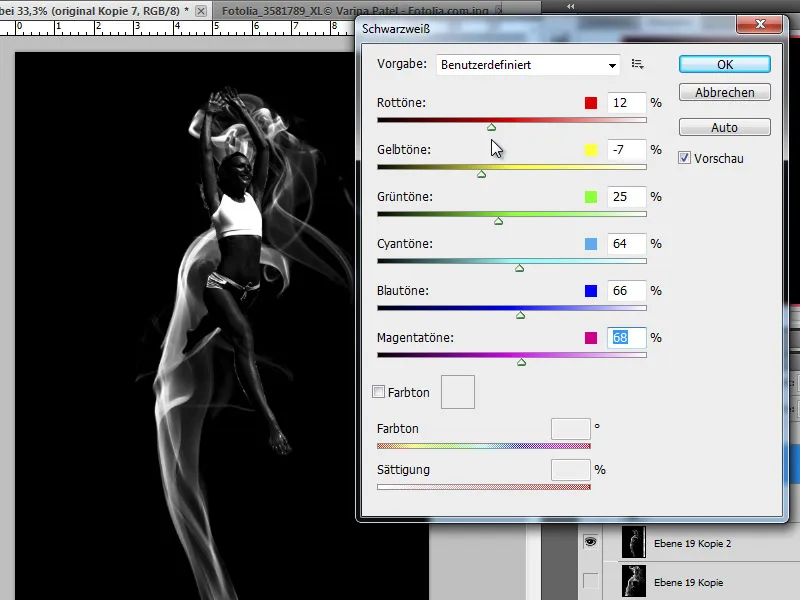
Βήμα 4 - Δημιουργία ενός αντιγράφου της χορεύτριας του καπνού - θόλωση
Ο χορευτής καπνού μας εμφανίζεται τώρα πολύ σκοτεινός στην εικόνα. Αυτό είναι ένα σκόπιμο εφέ, καθώς λειτουργεί μόνο ως γεννήτρια περιγράμματος. Δημιουργώ ένα αντίγραφο της στρώσης που μόλις δημιούργησα χρησιμοποιώντας Ctrl+J και τώρα θα θολώσω το αντίγραφο χρησιμοποιώντας ένα φίλτρο θόλωσης.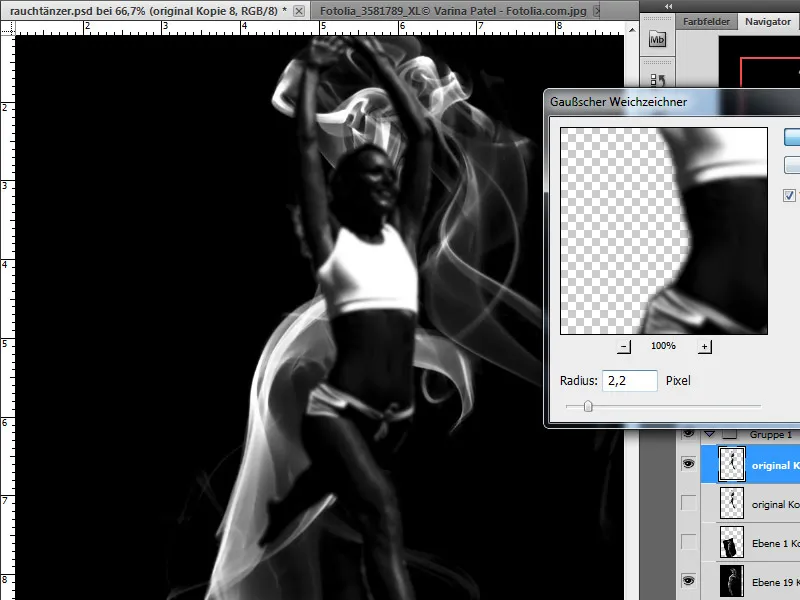
Ένα επαναλαμβανόμενο βήμα:
Βήμα 5 - Περιτύλιγμα με καπνό
Τώρα θα τυλίξουμε τη φιγούρα μας με καπνό. Για να το κάνουμε αυτό, χρειαζόμαστε πρώτα πολυάριθμα αντίγραφα του επιπέδου πηγής καπνού μας, τα οποία δημιουργούμε ένα προς ένα. Φυσικά, πρέπει πρώτα να αποθηκεύσουμε την αρχική μας στρώση, ώστε να μπορούμε να δημιουργήσουμε ένα αντίγραφό της αν χρειαστεί.
Έτσι, δημιουργώ πρώτα ένα αντίγραφο του επιπέδου καπνού και το μειώνω όπως απαιτείται χρησιμοποιώντας Edit>Transform. Μετακινώ αυτό το αντίγραφο στην επιθυμητή θέση στην εικόνα.
Υπάρχουν και άλλες επιλογές που έχω στη διάθεσή μου και τις οποίες θα χρησιμοποιήσω. Σε αυτές περιλαμβάνεται, φυσικά, η δυνατότητα προσαρμογής της εικόνας στο σχήμα με τη χρήση του εργαλείου στρέβλωσης. Μπορώ να χρησιμοποιήσω αυτή τη λειτουργία για αυτό το τμήμα ή για ολόκληρη την εικόνα.
Στην περίπτωσή μου, χρειάζομαι τώρα μια επιλογή με την οποία μπορώ να επιλέξω το τμήμα της στήλης καπνού που θέλω να παραμορφώσω.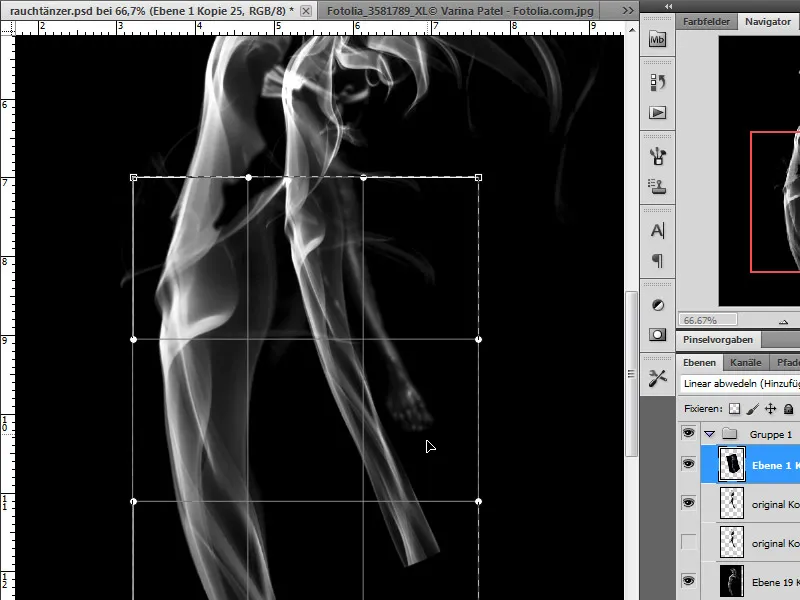
Τώρα μπορώ να χρησιμοποιήσω αυτή την ενεργή επιλογή για να επιλέξω το εργαλείο στρέβλωσης και να προσαρμόσω αυτό το τμήμα στο σχήμα μου. Προσπαθώ να προσαρμόσω τον καπνό στο σχήμα του σώματος έτσι ώστε να τυλίγεται γύρω από το πόδι.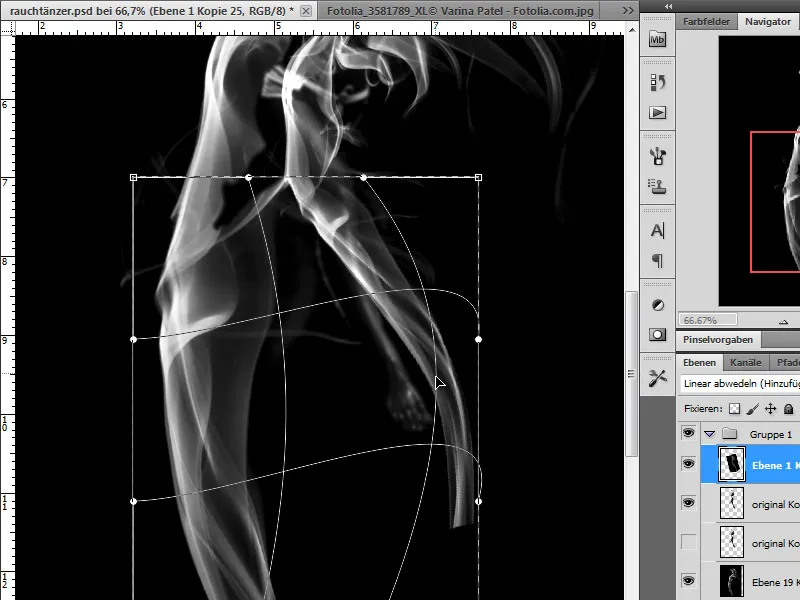
Μπορώ επίσης να επιλέξω, να αντιγράψω και να συνδυάσω υποπεριοχές. Για το σκοπό αυτό μπορούν να χρησιμοποιηθούν τόσο μια μάσκα στρώματος όσο και η γόμα με μύτη μαλακού πινέλου.
Μπορώ να επεξεργαστώ τον καπνό που προστίθεται με αυτόν τον τρόπο με διάφορους τρόπους. Εκτός από τις πρόσθετες επιλογές μετασχηματισμού, όπως η κλίση και η περιστροφή, έχω και άλλες επιλογές ρύθμισης στρώματος στη διάθεσή μου. Μπορώ επίσης να αναμειγνύω τον καπνό πάνω από τα επίπεδα χρησιμοποιώντας τις αρνητικές λειτουργίες επιπέδου Lighten ή Multiply ή να επηρεάσω το αποτέλεσμα της ανάμειξης ρυθμίζοντας την αδιαφάνεια.
Βήμα 6 - Χρωματισμός του καπνού
Ο λευκός καπνός σε σκούρο φόντο δεν ανταποκρίνεται πάντα στις προσδοκίες μας. Ωστόσο, έχουμε επιλογές για να το αλλάξουμε αυτό. Για παράδειγμα, έχω τοποθετήσει ένα επίπεδο προσαρμογής διαβάθμισης πάνω από ένα επίπεδο καπνού. Αυτό μου δίνει επίσης περισσότερο έλεγχο στα πολυάριθμα στρώματα καπνού, τα οποία γίνεται όλο και πιο δύσκολο να διακριθούν ανάλογα με τον αριθμό τους.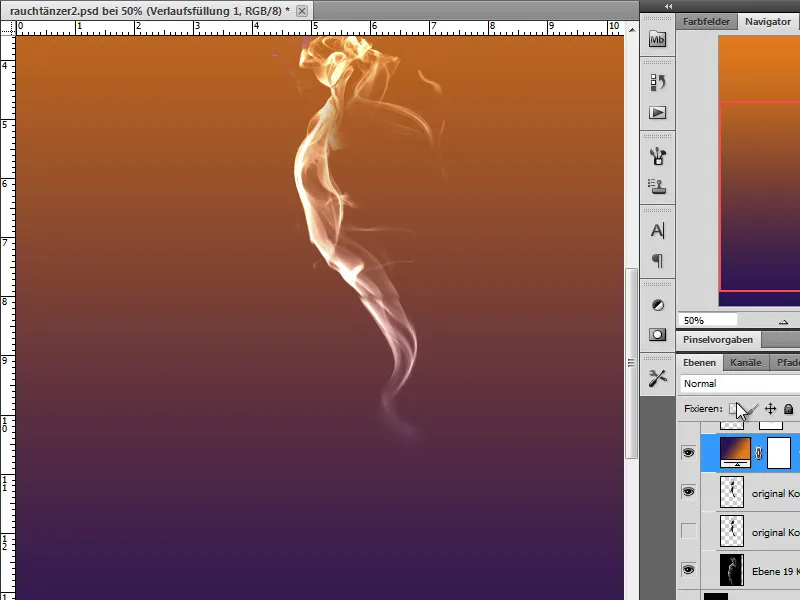
Μπορώ είτε να χρησιμοποιήσω μια μάσκα αποκοπής και να αλλάξω τη λειτουργία στρώματος για να εφαρμόσω τις αλλαγές στον χρωματισμό μόνο στο στρώμα που βρίσκεται ακριβώς από κάτω ή σε όλα τα στρώματα που βρίσκονται από κάτω.
Βήμα 7 - Επεξεργασία της φιγούρας
Δημιουργώ ένα αντίγραφο της χορεύτριας του καπνού μου. Μπορώ επίσης να εφαρμόσω εφέ στρώματος, όπως ισοπεδωμένες άκρες, στη φιγούρα μου για να στρογγυλέψω και να τονίσω τα περιγράμματα.
Τώρα αντιστρέφω το αντίγραφο στρώματος χρησιμοποιώντας το Ctrl+I και παίρνω μια λευκή φιγούρα.
Τώρα θα θολώσω αυτή τη φιγούρα για να δημιουργήσω περισσότερη δυναμική. Για να το κάνω αυτό, επιλέγω το φίλτρο motion blur. Εάν έχω δημιουργήσει ένα εφέ στρώματος, το απενεργοποιώ για αυτό το θολωμένο στρώμα.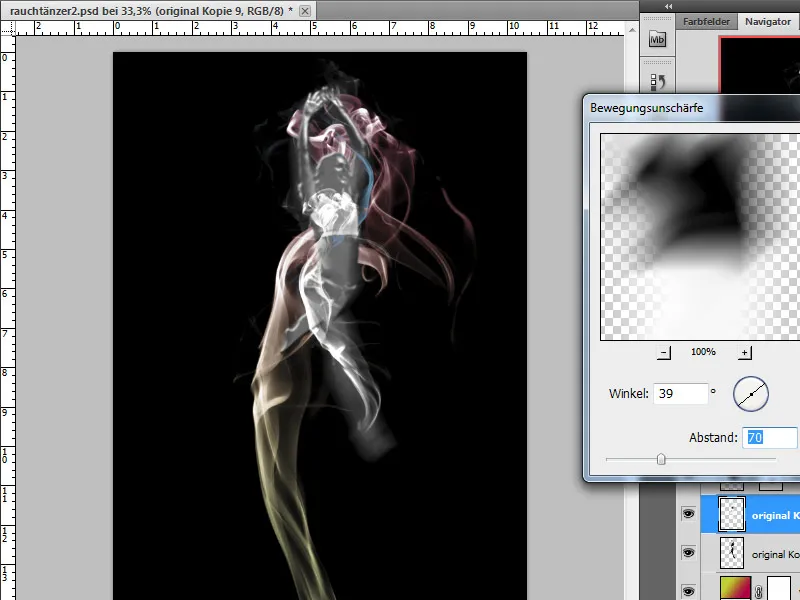
Μια άλλη επιλογή επεξεργασίας είναι να τονίσω το περίγραμμα της χορεύτριας. Και πάλι, υπάρχουν διάφορες επιλογές επεξεργασίας που έχω στη διάθεσή μου γι' αυτό. Πρώτα απ' όλα, όμως, θέλω να τονίσω τις άκρες και χρησιμοποιώ ένα φίλτρο από τη συλλογή φίλτρων, το φίλτρο ζωγραφικής>τονίζω τις άκρες σε ένα αντίγραφο της αρχικής ασπρόμαυρης στρώσης.
Έχω επίσης στη διάθεσή μου εργαλεία που μπορώ να χρησιμοποιήσω για να εντοπίσω συγκεκριμένα σημεία της εικόνας. Χρησιμοποιώ τα εργαλεία ζωγραφικής για να τονίσω και πάλι συγκεκριμένες περιοχές. Επιλέγω ένα λευκό χρώμα προσκηνίου και ένα μικρό πινέλο με μειωμένη αδιαφάνεια και ιχνογραφώ κάποιες λεπτομέρειες της χορεύτριας σε μια νέα στρώση.
Αλλάζω τη στρώση που ανιχνεύθηκε σε λειτουργία φωτισμού και προσθέτω κάποια θόλωση με ένα φίλτρο θόλωσης.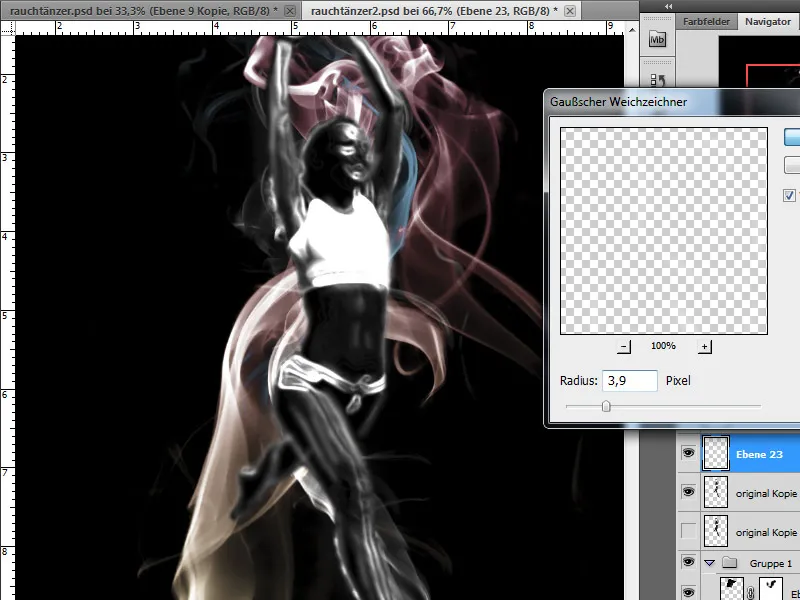
Ένα στυλ στρώματος λάμψης προς τα έξω υποστηρίζει το φωτεινό αποτέλεσμα του περιγράμματος. Επιλέγω ένα χρώμα που μοιάζει με καπνό από την γκρίζα γκάμα. Ρυθμίζω την αδιαφάνεια στο 75%, την παγίδευση στο 6% και το μέγεθος στα 7 px.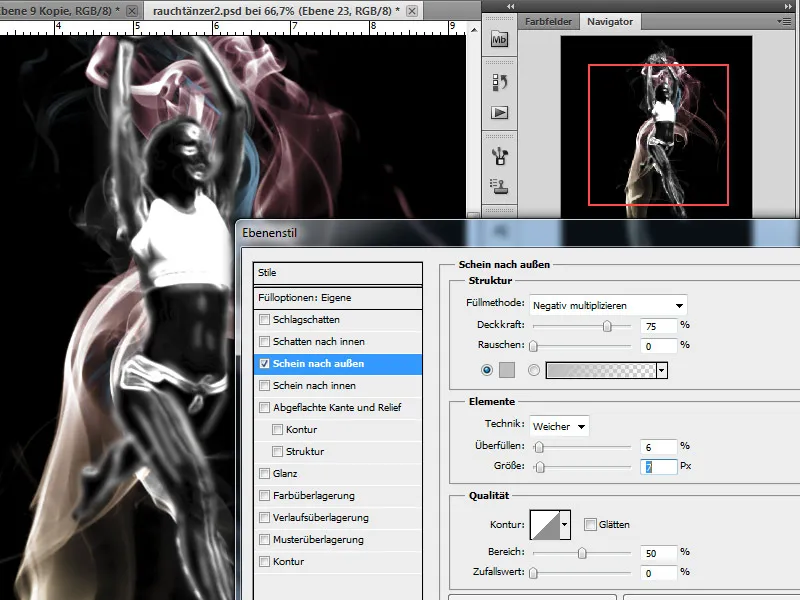
Βήμα 8 - εισαγωγή καπνού για κάλυψη - χρωματισμός
Τώρα η δουλειά μας έχει σχεδόν ολοκληρωθεί, γιατί πρέπει να προσθέσουμε λίγο περισσότερο καπνό πάνω από τη φιγούρα. Θα τον χρωματίσω και αυτόν χρησιμοποιώντας ένα επίπεδο προσαρμογής διαβάθμισης. Αυτά τα βήματα έχουν ήδη περιγραφεί στο βήμα 5.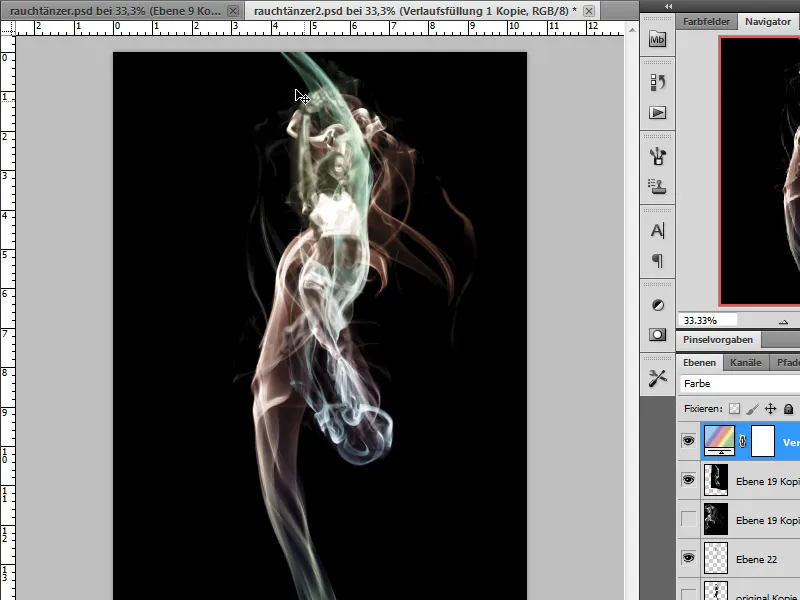
Βήμα 9 - Προσθήκη του εφέ λάμψης
Για το εφέ λάμψης, χρησιμοποιούμε ένα αντίγραφο της ανεστραμμένης στρώσης με ανοιχτόχρωμο καπνό σε σκούρο φόντο. Μπορώ πρώτα να χρησιμοποιήσω το στοιχείο μενού Image>Corrections>Invert για να δημιουργήσω ένα αντίγραφο με κόκκινο-καφέ χρώμα.
Τώρα χρωματίζω αυτό το αντίγραφο χρησιμοποιώντας τη λειτουργία διόρθωσης απόχρωσης/κορεσμού.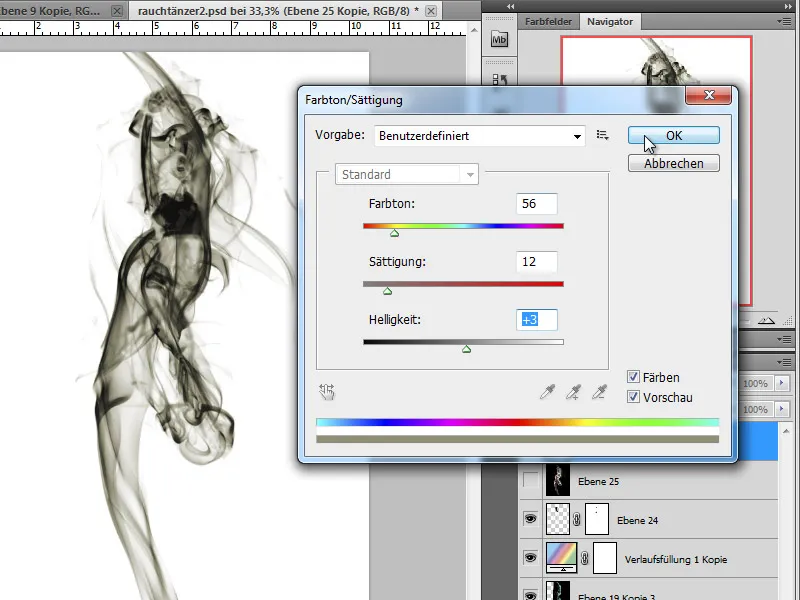
Η επακόλουθη αλλαγή στη λειτουργία στρώματος στη ρύθμιση Subdivide μας δίνει τώρα ένα λαμπερό εφέ. Χρησιμοποιώ μια μάσκα στρώματος για να καλύψω εν μέρει τις περιοχές που είναι υπερφωτισμένες ως αποτέλεσμα.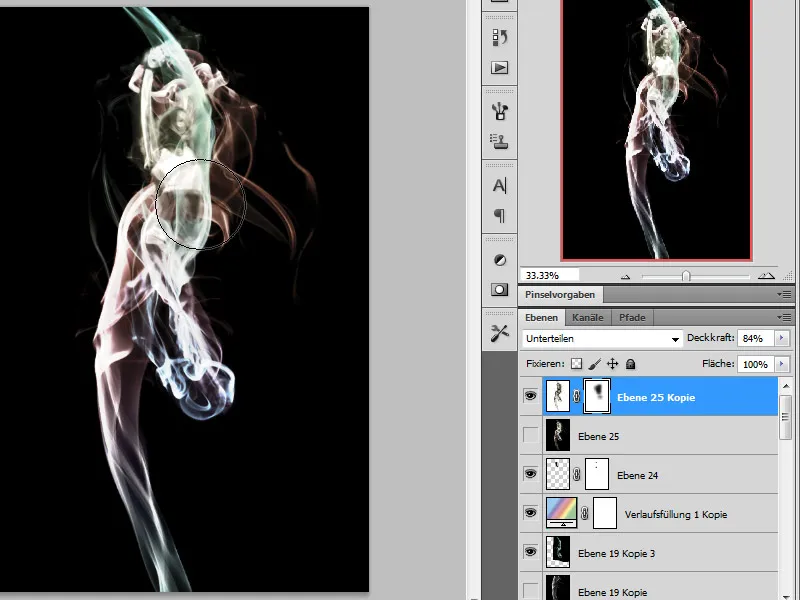
Θέλω τώρα να προσθέσω ένα εφέ ακτίνας στο φόντο για να προσομοιώσω το εφέ λάμψης ή την εκπομπή φωτός. Για να το κάνω αυτό, εφαρμόζω την ακτινική θόλωση σε ένα άλλο αντίγραφο της στρώσης πηγής καπνού μου.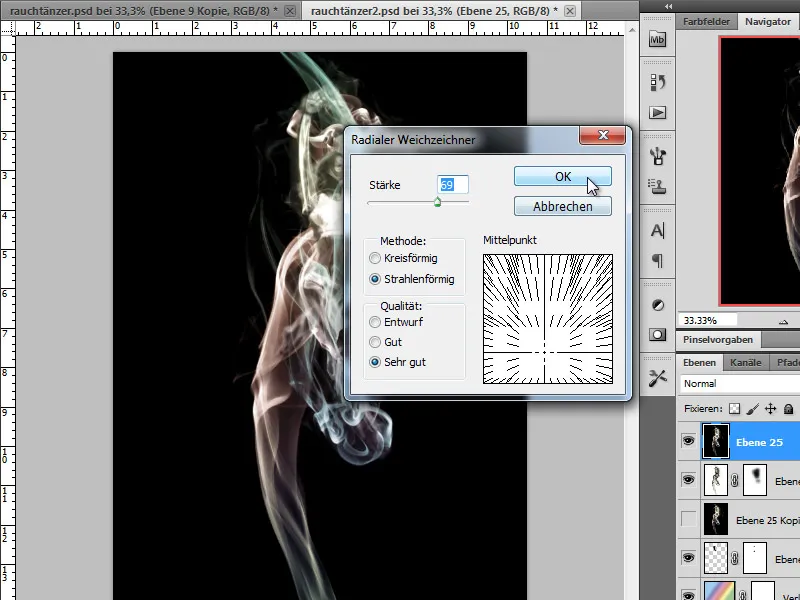
Τοποθετώ τη στρώση που προκύπτει όσο το δυνατόν πιο κάτω στη στοίβα στρώσεων και ορίζω τη λειτουργία στρώσης σε Multiply negative.
Η εργασία μας έχει πλέον ολοκληρωθεί:


